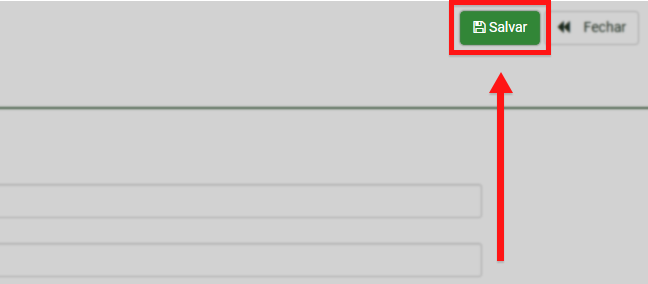Neste tutorial veremos as funcionalidades dos grupos de questionários.
Acessando os grupos de questionários: #
1. No menu da parte de cima, clicar na seta para baixo ao lado de “Questionários“;
2. Clicar em “Listar questionários“;
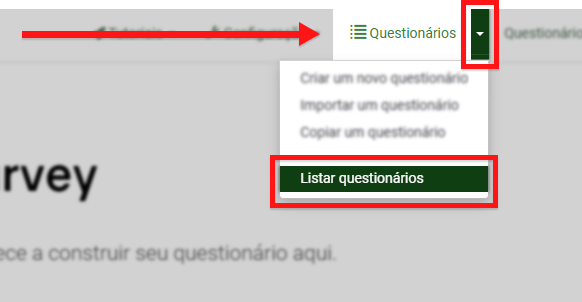
3. Clicar na aba “Survey groups“;
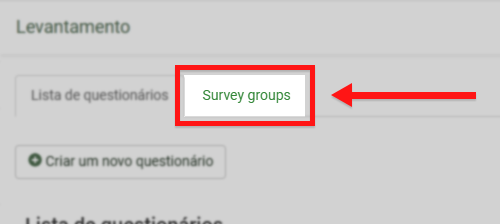
Uma lista de grupos questionários será exibida.
Criando um grupo de questionários: #
1. Clicar no botão “Create a new survey group“;
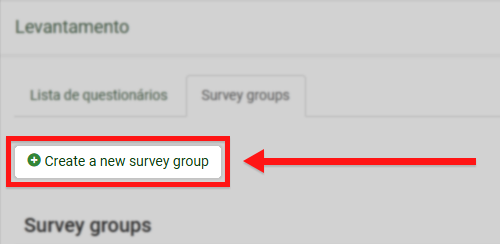
2. No campo “Nome:“, digitar o nome do grupo de questionários;
3. No campo “Título:“, digitar o título do grupo de questionários;
4. No campo “Descrição:“, digitar uma breve descrição do grupo de questionários;
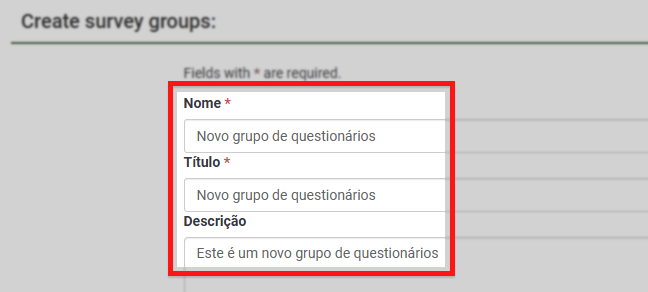
5. No campo “Ordem de classificação:“, digitar um número correspondente à ordem de exibição dos grupos dentro de um grupo pai;
- Como este grupo não tem grupo-pai, esse número define a ordem que ele será exibido na tela geral;
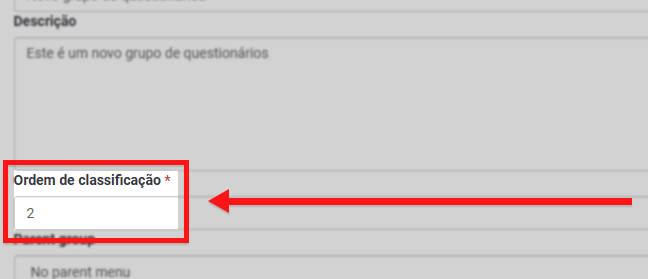
6. Clicar no campo “Parent group:” para expandir os grupos disponíveis;
7. Clicar no grupo de questionários que será o grupo pai;
- Essa opção é usada para facilitar a organização em modelos com um grande número de grupos de questionários;
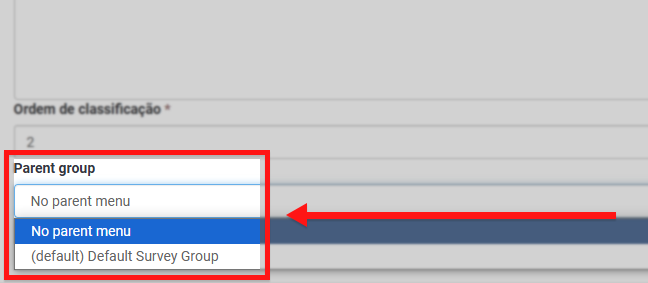
8. Por fim, clicar no botão “Salvar” no canto superior direito;
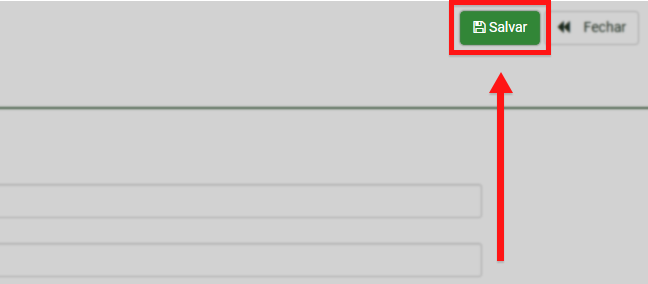
Editando um grupo de questionários: #
1. Na aba “Survey groups“, clicar em um dos grupos de questionários para acessá-lo;
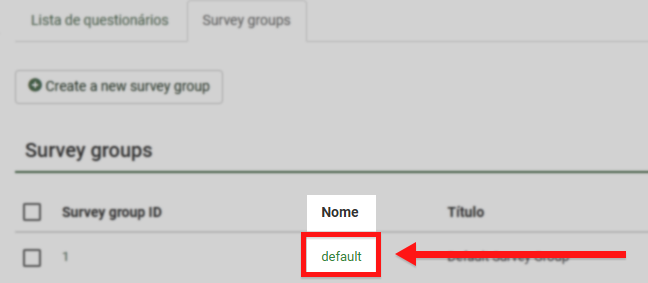
Serão exibidos todos os questionários que pertencem a esse grupo.
2. Clicar na aba “Settings for this survey group” para acessar as configurações do grupo;
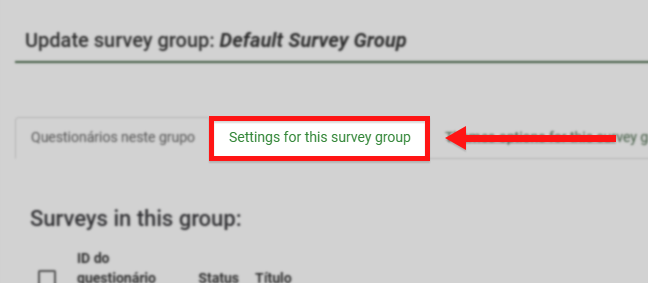
3. É possível editar os campos desejados;
4. Clicar em “Salvar” no canto superior direito para salvar as alterações;